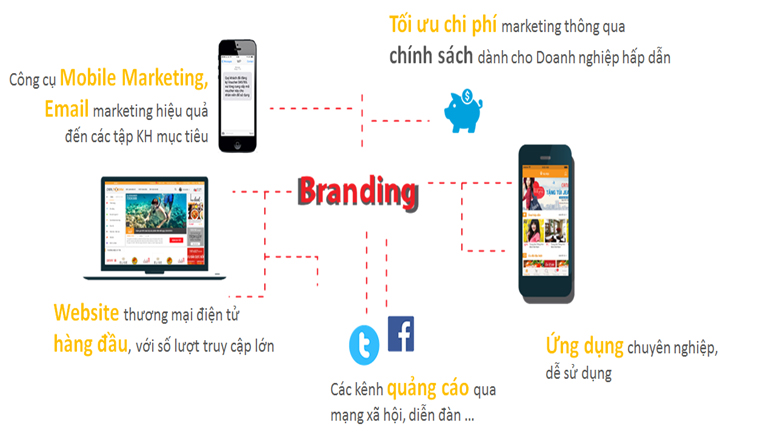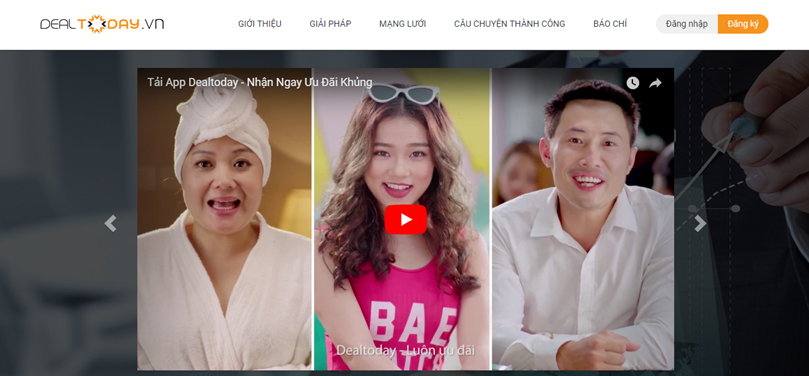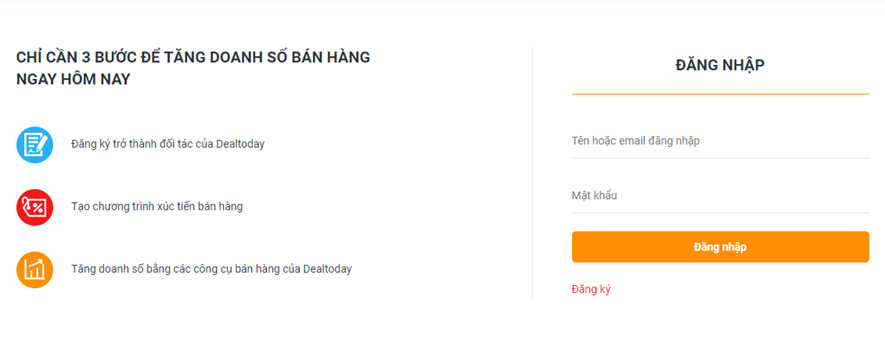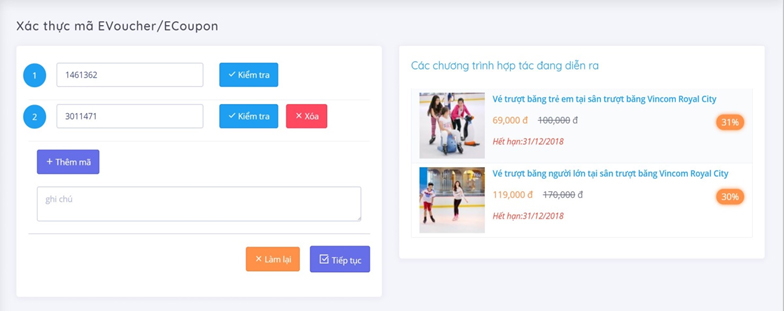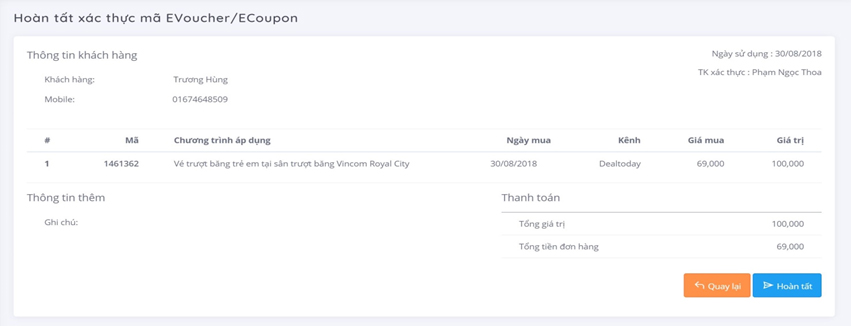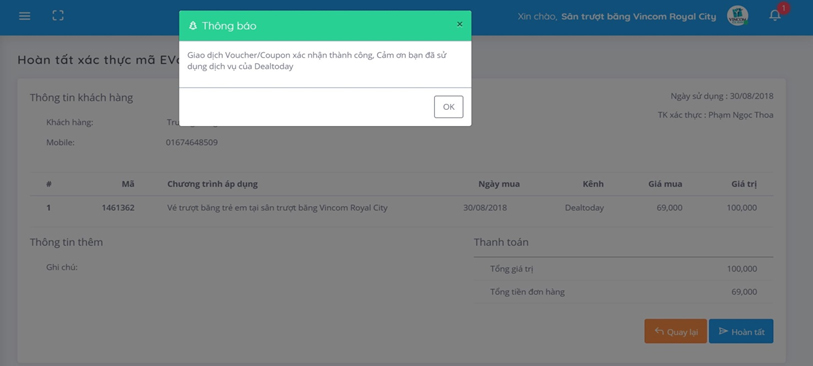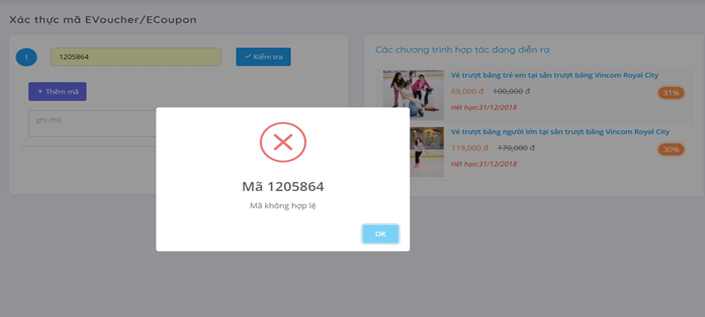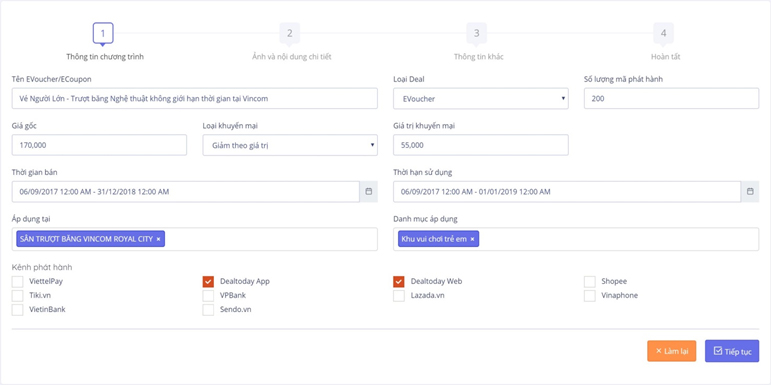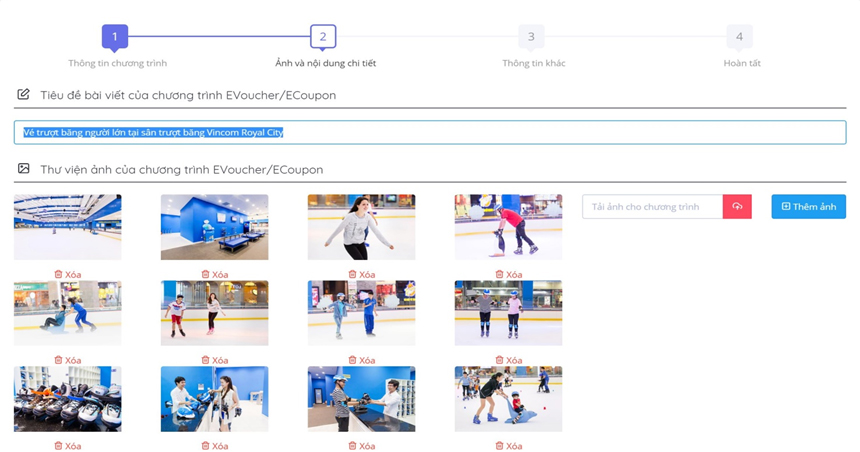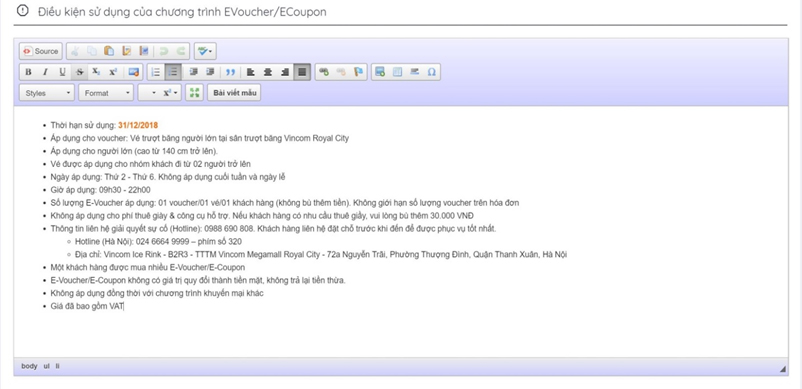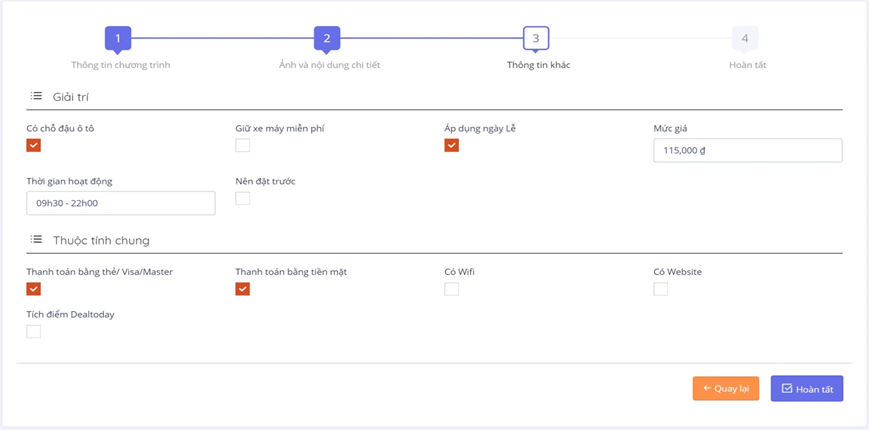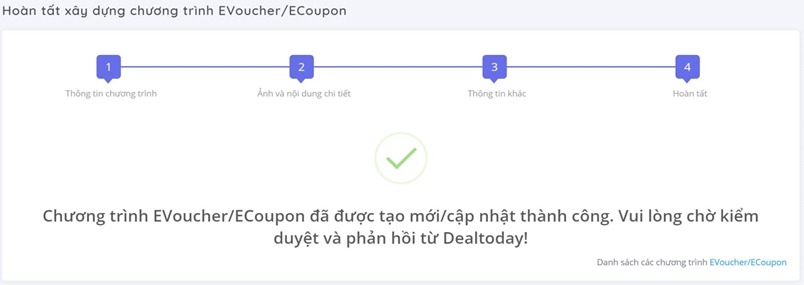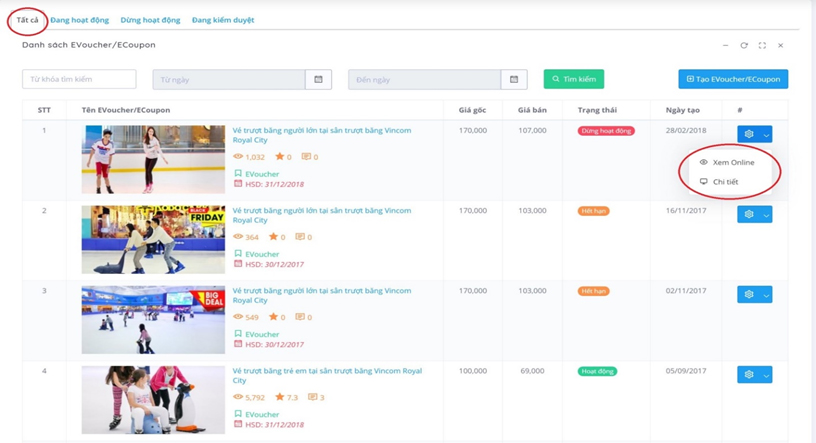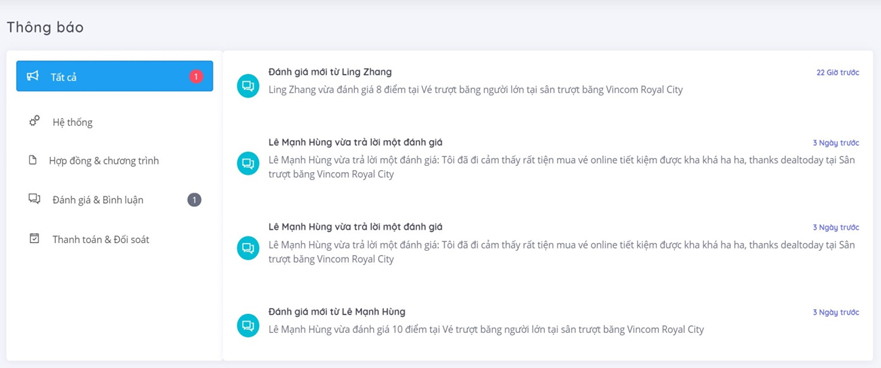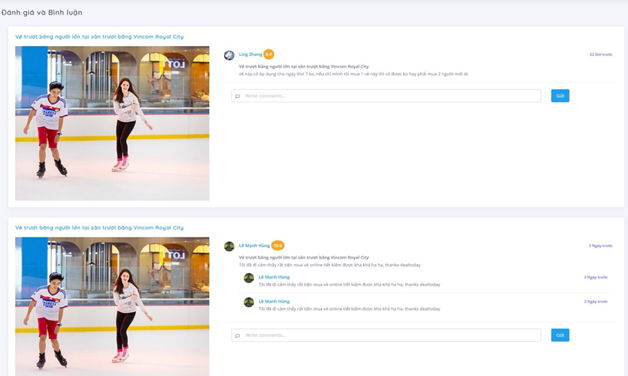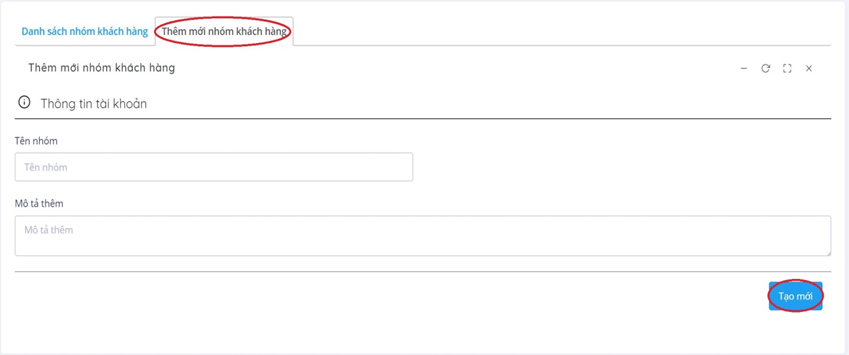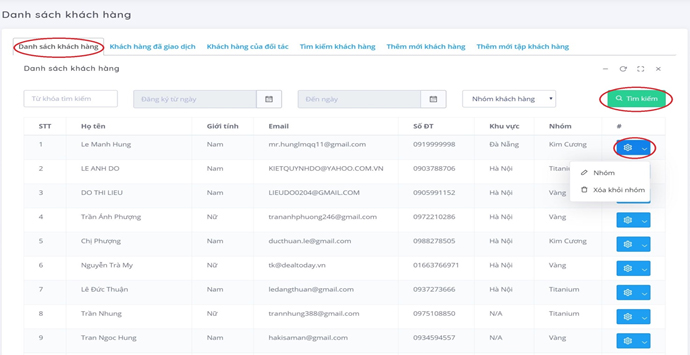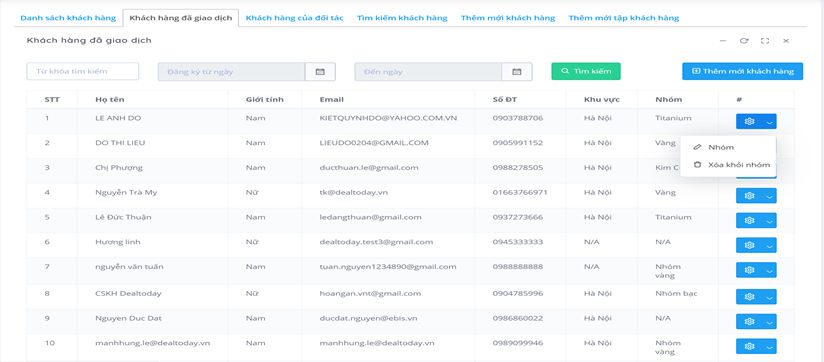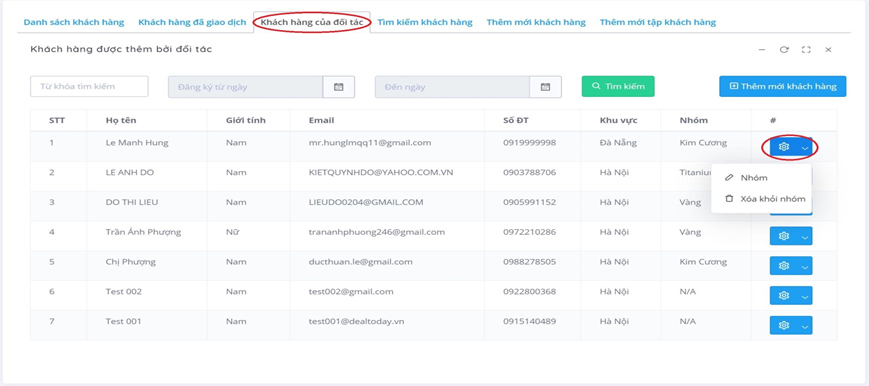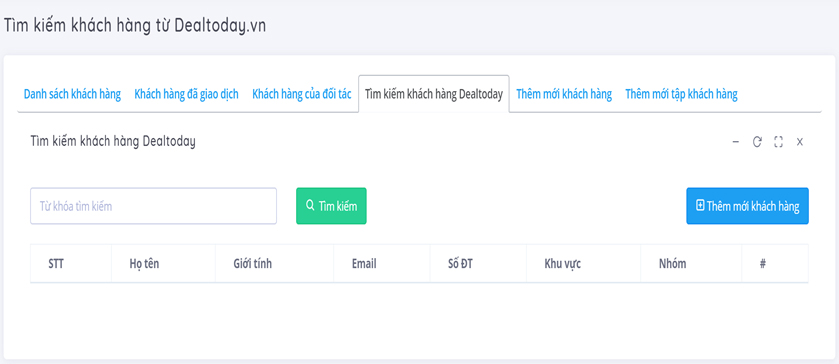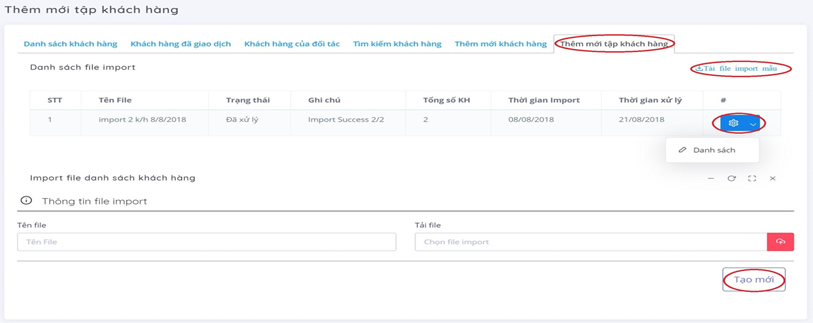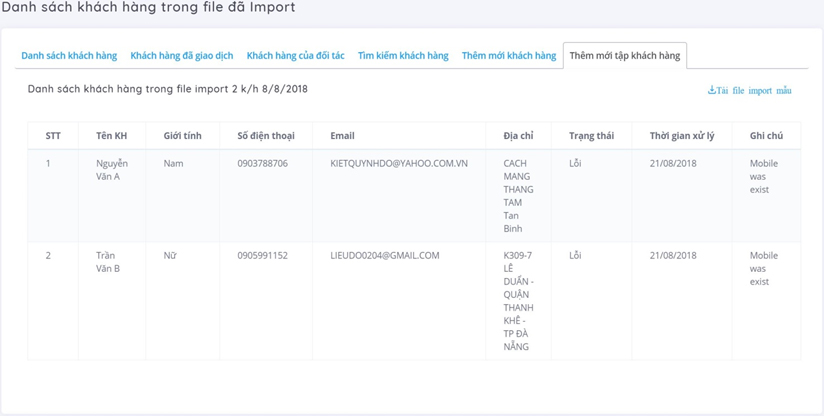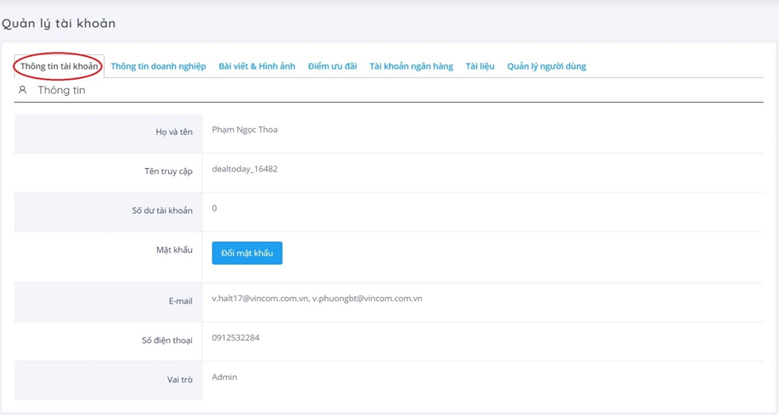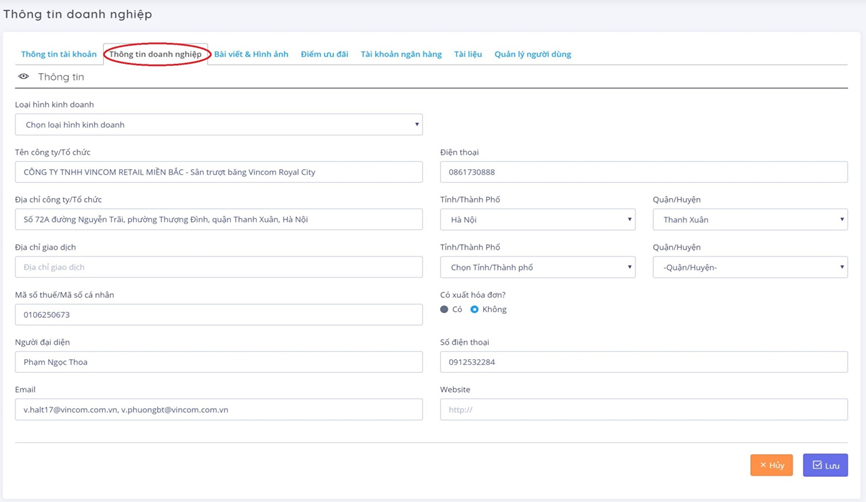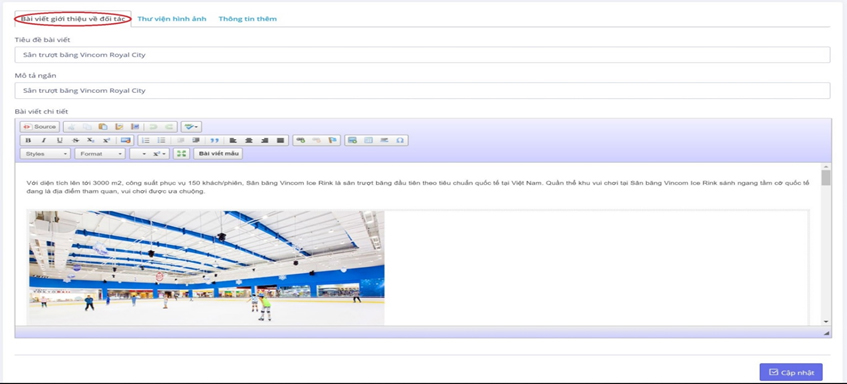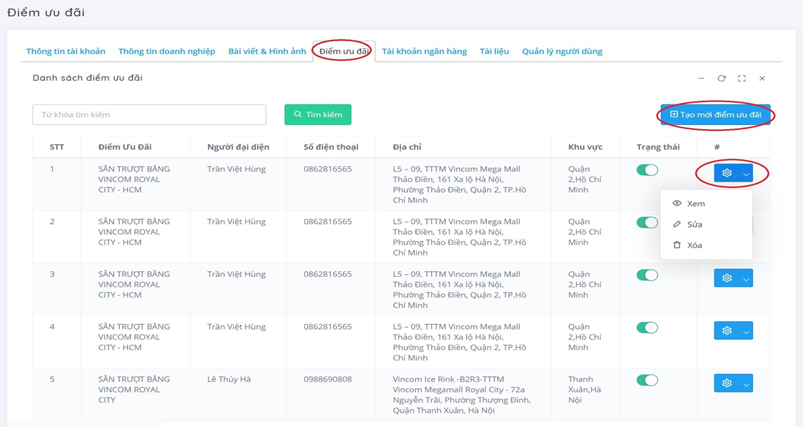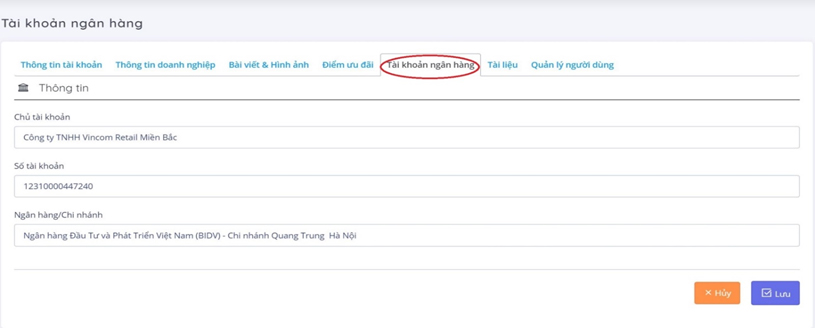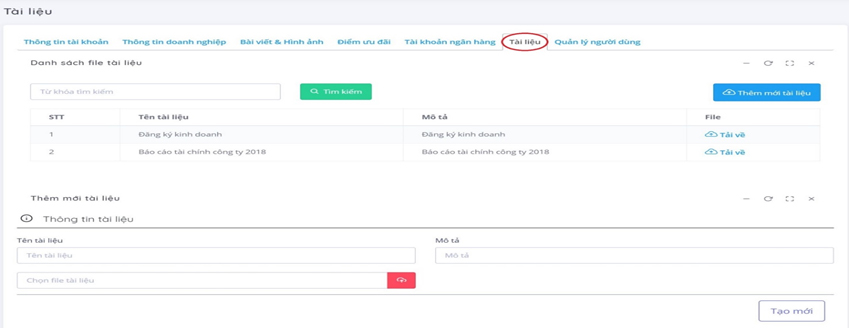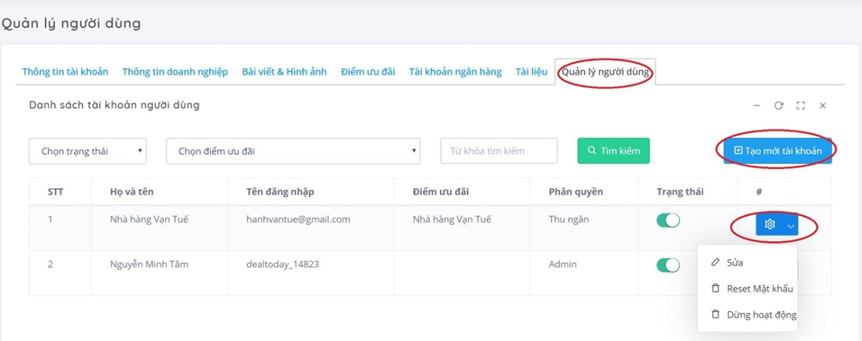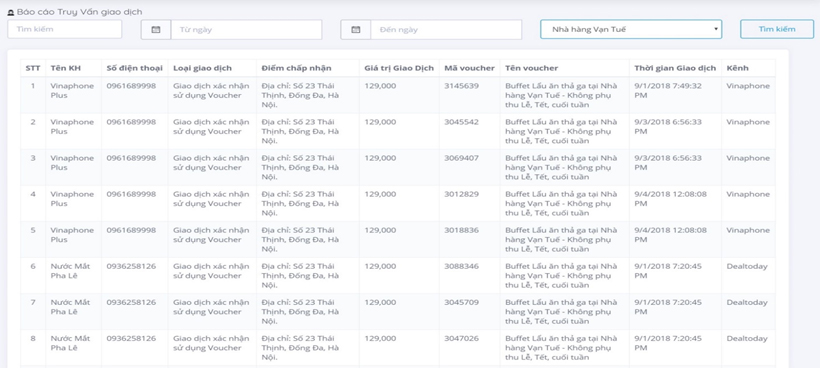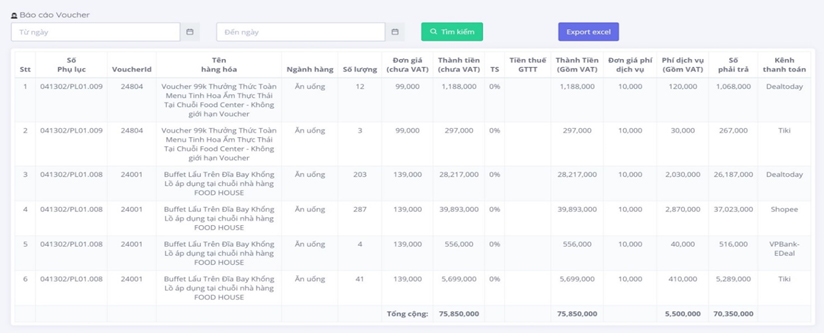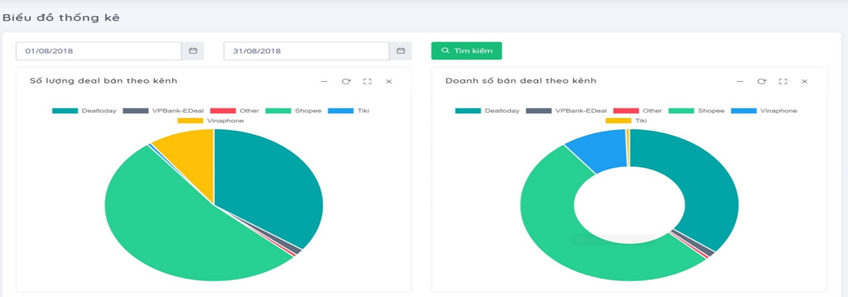HƯỚNG DẪN SỬ DỤNG TÀI KHOẢN DOANH NGHIỆP
1. Truy cập tài khoản doanh nghiệp
Truy cập đường dẫn: https://partner.Dealtoday.vn hoặc
Truy cập website: https://Dealtoday.vn Click “DÀNH CHO DOANH NGHIỆP”
2. Đăng nhập
- Nhập thông tin tài khoản Email/SĐT & Mật khẩu => Click nút “Đăng nhập”
- Trường hợp không thể đăng nhập, Vui long gọi tới 19002065 để được trợ giúp
3. Xác thực mã E-Voucher/E-Coupon
Click vào chức năng “Xác thực mã” trên menu trái màn hình hiển thị như sau:
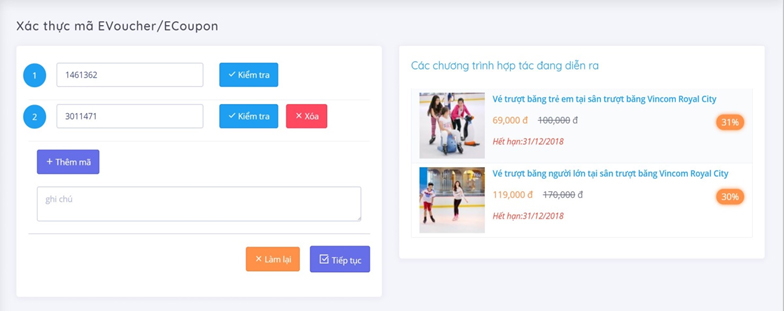 |
| Màn hình nhập mã xác thực |
Trong đó:
- Mã E-Voucher/E-Coupon: Mã dịch vụ do khách hàng cung cấp
- Thêm mã: click vào đây để có thể xác thực nhiều mã (Tối đa: 10 mã)
- Kiểm tra: Cho phép kiểm tra nhanh mã hiện tại có hợp lệ không
- Xóa: Loại bỏ mã không xác thực
- Các chương trình hợp tác đang diễn ra: Hiển thị tất cả các chương trình E-Voucher/E-Coupon hợp tác với Dealtoday đang hoạt động
- Ghi chú: Ghi lại thông tin bổ sung (nếu có)
- Làm lại: Xóa bỏ các mã vừa nhập, thực hiện lại việc nhập mã xác thực
- Tiếp tục: Sau khi nhập đầy đủ các thông tin click vào đây để xác thực mã đã sử dụng của khách hàng
Sau khi nhập thông tin mã ở bước 1 và “Tiếp tục” hệ thống sẽ chuyển sang màn hình xác nhận lại thông tin trước khi hoàn tất việc “Xác thực mã”:
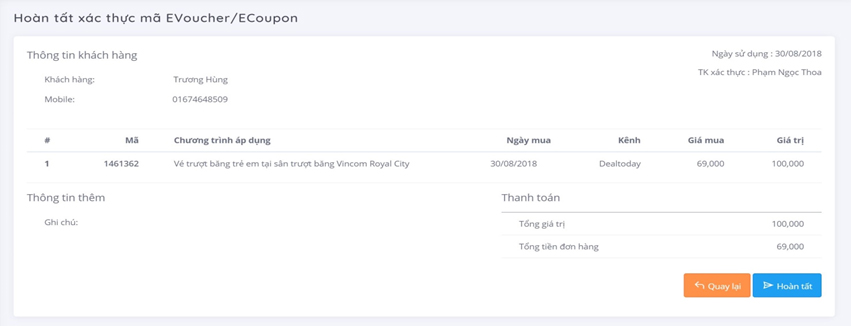 |
| Màn hình xác nhận thông tin xác thực |
Trong đó:
- Thông tin khách hàng mua dịch vụ E-Voucher/E-Coupon bao gồm: Tên khách hàng và số điện thoại
- Ngày sử dụng: Ngày xác thực mã
- Tài khoản xác thực: Tài khoản đang sử dụng của thu ngân tại điểm để xác thực mã
- Thông tin chi tiết đơn hàng: Tên E-Voucher/E-Coupon, Mã, Ngày mua, Kênh mua, Giá mua, Giá gốc, Ghi chú…
- Hoàn tất: Click để ghi nhận mã sử dụng
Sau khi hoàn tất hệ thống sẽ đưa ra thông báo giao dịch thành công, cảm ơn sử dụng dịch vụ như sau:
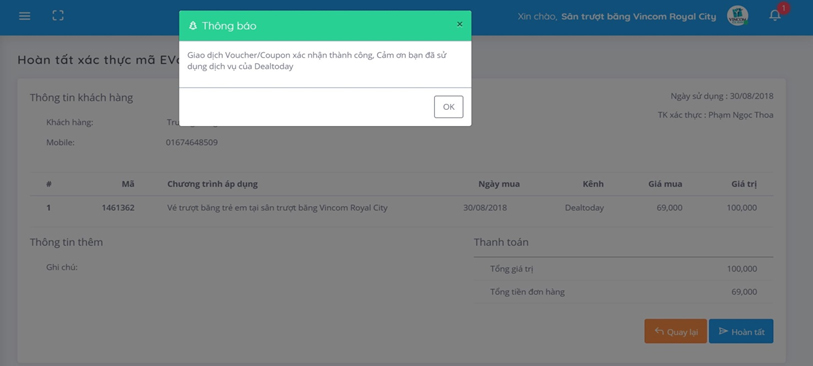 |
| Màn hình thông báo xác nhận mã thành công |
Các trường hợp lỗi xảy ra: Kiểm tra mã không hợp lệ: Mã đã sử dụng, hết hạn sử dụng.
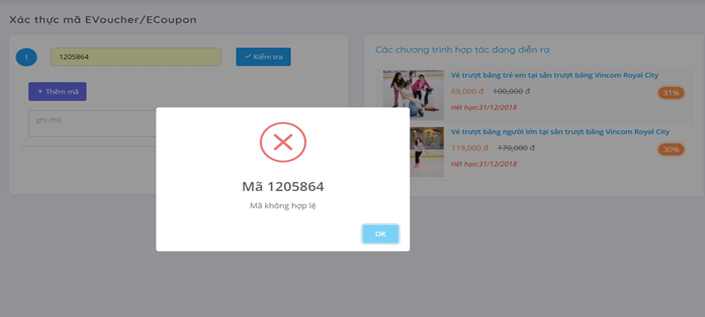 |
| Note: Hệ thống chỉ chấp nhận xác thực nhiều mã của một khách hàng |
4. Tạo chương trình E-Voucher/E-Coupon
Bước 1: Nhập thông tin chương trình E-Voucher/E-Coupon
- Tên E-Voucher/E-Coupon: Tên của chương trình sẽ hiển thị trên Web/Wap/App của Dealtoday
- Số lượng mã phát hành: Số lượng sản phẩm dịch mà đối tác muốn bán trong chương trình phát hành.
- Giá gốc: Là giá thị trường trước khuyến mại.
- Loại khuyến mại: Giảm theo giá trị hoặc giảm theo phần trăm tương ứng với loại chương trình Deal phát hành được mô tả ở trên.
- Giá trị khuyến mại: Là giá trị mà đối tác muốn giảm để ưu đãi cho khách hàng mua trên hệ thống Dealtoday, đối với loại giá trị phải lớn hơn 0 và đối với loại giảm giá phần trăm phải lớn hơn 0 và nhỏ hơn 100.
- Thời gian bán hàng: Là khoảng thời gian E-Voucher/E-Coupon sẽ được đăng bán trên hệ thống của Dealtoday.
- Thời hạn sử dụng: Là khoảng thời gian áp dụng khuyến mại cho khách hàng mua E-Voucher/E-Coupon khi sử dụng.
- Áp dụng tại: Chọn địa điểm áp dụng chương trình E-Voucher/E-Coupon, đối với đối tác có nhiều điểm có thể chọn nhiều điểm hoặc tất cả các điểm trong chuỗi của đối tác.
- Danh mục áp dụng: Là danh mục hợp tác giữa đối tác và Dealtoday trên hệ thống Web/Wap/App.
- Kênh bán hàng: Là các kênh Dealtoday hợp tác ngoài hệ thống Web/Wap/App của Dealtoday, bao gồm các hệ thống Loyalty của ngân hàng, viễn thông và các sàn thương mại điện tử lớn nhất Việt Nam… Việc xuất bản các chương trình trên kênh này sẽ được kiểm duyệt bởi Dealtoday.
Bước 2: Ảnh và thông tin chi tiết
- Lựa chọn ít nhất 1 hình ảnh E-Voucher/E-Coupon
- Nên có từ 2-8 hình ảnh E-Voucher/E-Coupon
- Kích thước tối thiểu của hình ảnh là 800 x 600 pixel
- Khung hình ảnh có tỷ lệ 1 x 1
- Hinh ảnh dịch vụ bao phủ toàn bộ 80% khung hình
- Hình ảnh dịch vụ nền trắng
- Độ phân giải thấp nhất là 720 dpi, hình ảnh được thể hiện rõ, sắc nét & không bị mờ hoặc vỡ hình
- Hình ảnh không có dấu bản quyền, logo.. In chìm
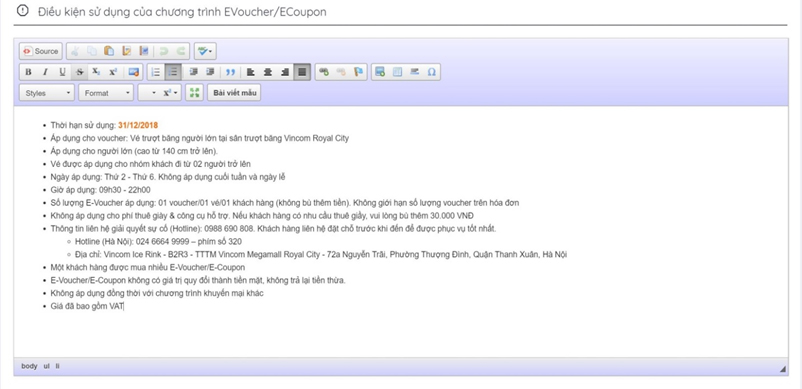 |
| Điều kiện sử dụng, thông tin nổi bật & thông tin chi tiết Deal phải tuân thủ theo mẫu bài viết của Dealtoday được quy định trong “Bài viết mẫu” |
Bước 3: Thông tin khác
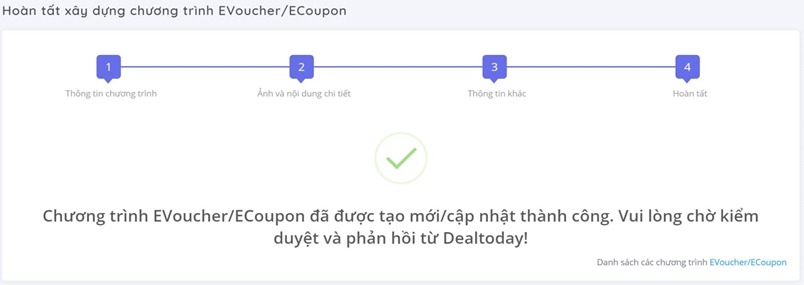 |
| Dealtoday sẽ kiểm duyệt và thông báo xuất bản chương trình lên Web/Wap/App với quý đối tác |
5. Danh sách chương trình E-Voucher/E-Coupon
Click vào “Danh sách” trên menu “Quản lý chương trình” chọn “E-Voucher/E-Coupon” chọn “Danh sách”
Danh sách chương trình E-Voucher/E-Coupon bao gồm:
- Tất cả: Hiển thị tất cả các chương trình E-Voucher/E-Coupon
- Đang hoạt động: Danh sách các chương trình đang hoạt động trên hệ thống của Dealtoday và mạng lưới Dealtoday
- Dừng hoạt động: Danh sách các chương trình hết hạn sử dụng hoặc do đối tác vi phạm các chính sách hoạt động của Dealtoday
- Đang kiểm duyệt: Chờ Dealtoday phê duyệt hợp đồng & nội dung
6. Thông báo & phản hồi
6.1 Thông báo
Từ menu, click chọn “Thông báo và phản hồi”, chọn “Thông báo” từ menu trái, màn hình hiển thị như sau:
Có 4 loại thông báo bao gồm:
- Thông báo hệ thống: Những thông báo mới về chức năng mới, cập nhật phiên bản mới cũng như sự cố từ hệ thống của Dealtoday.
- Thông báo Hợp đồng và các chương trình hợp tác: Những thông báo về việc hoàn tất hợp đồng, gia hạn hợp đồng, hoàn tất kiểm duyệt và onsite các chương trình hợp tác…
- Thông báo đánh giá và bình luận: Thông báo về người dùng đánh giá, bình luận, hỏi về các chương trình hợp tác…
- Thông báo Thanh toán & đối soát: Thông báo về gửi biên bản đối soát của Dealtoday và đối tác…
6.2 Đánh giá & bình luận
Để truy cập chức năng này từ menu Click vào “Thông báo và phản hồi” chọn “Đánh giá và phản hồi” từ menu trái, màn hình sẽ hiển thị như sau:
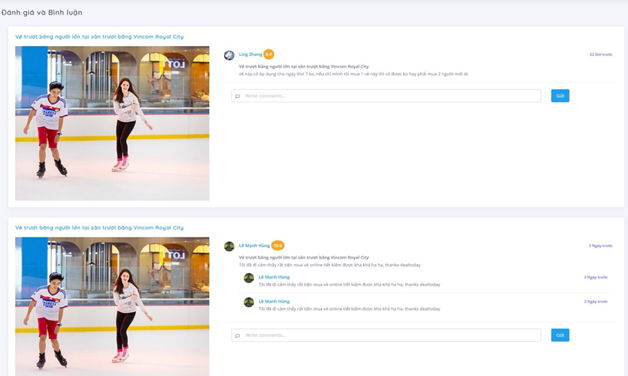 |
| Hình ảnh màn hình chức năng Trả lời đánh giá và bình luận khách hàng của đối tác |
7. Quản lý Khách hàng
7.1. Quản lý nhóm Khách hàng
Từ menu trái Click vào “Quản lý khách hàng” chọn “Nhóm khách hàng” từ menu trái, màn hình hiển thị như sau:
 |
| Hình ảnh màn hình chức năng quản lý nhóm khách hàng |
7.2. Thêm nhóm mới
Để tạo một nhóm khách hàng mới trên màn hình “Danh sách nhóm khách hàng” click vào “Thêm nhóm mới” màn hình sẽ xuất hiện như sau:
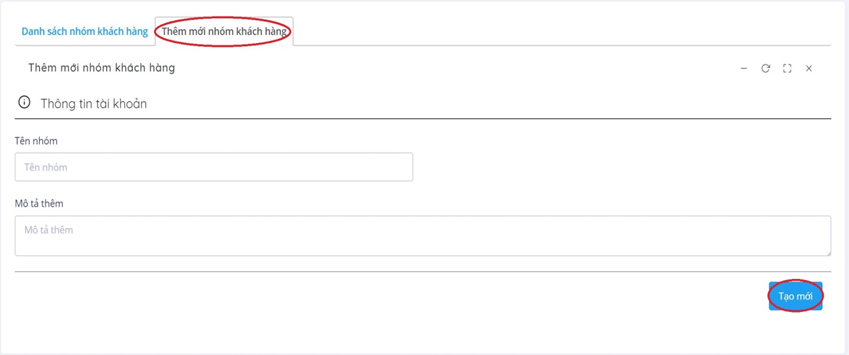 |
| Hình ảnh chức năng tạo mới nhóm khách hàng |
Các chức năng:
- Hiển thị danh sách nhóm khách hàng đã được tạo, cung cấp các chức năng tìm kiếm nhóm khách hàng, thêm mới nhóm khách hàng, sửa lại thông tin nhóm khách hàng, xóa nhóm khách hàng…
- Danh sách nhóm khách hàng bao gồm các thông tin: Tên nhóm, Ngày tạo nhóm, số lượng khách hàng trong nhóm, trạng thái, mô tả nhóm.
- Để xem danh sách thành viên trong nhóm, từ trang “Danh sách nhóm khách hàng” click vào “Danh sách” màn hình sẽ hiển thị như màn hình dưới. Trong chức năng này đối tác có thể tìm kiếm, xem danh sách khách hàng (bao gồm: Tên, số điện thoại, giới tính, email, khu vực) trong nhóm. Đối tác có thể cập nhật lại nhóm của khách hàng hoặc xóa khách hàng ra khỏi nhóm bằng cách chọn thao tác “Nhóm” hoặc “Xóa khỏi nhóm” từ menu bên phải của danh sách.
7.3. Danh sách Khách hàng
Chức năng:
- Hiển thị danh sách khách hàng bao gồm: Khách hàng do đối tác tạo và khách hàng đã được đối tác gán vào các nhóm.
- Tìm kiếm và lọc danh sách khách hàng theo các tiêu chí: Tên, Email, Số điện thoại, Nhóm, Ngày đăng ký…
- Chức năng gán khách hàng vào nhóm, thay đổi nhóm và xóa khách hàng khỏi nhóm cụ thẻ: Đối tác chọn menu bên phải “Nhóm” để gán khách hàng vào nhóm hoặc chọn “Xóa khỏi nhóm” để loại bỏ khách hàng khỏi nhóm
- Từ menu trái, click chọn “Quản lý khách hàng” chọn “Khách hàng”, màn hình hiển thị như sau:
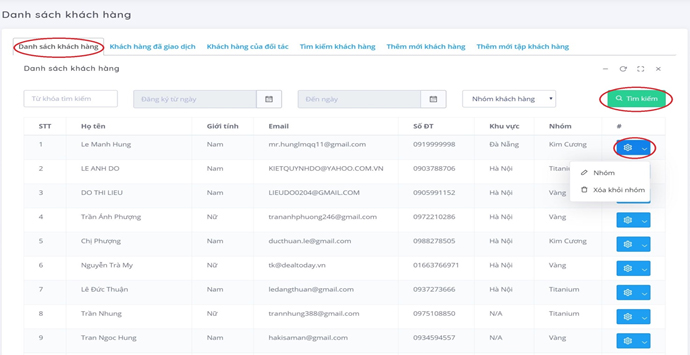 |
| Hình ảnh màn hình chức năng quản lý khách hàng |
7.4. Khách hàng đã giao dịch
Chức năng
- Hiển thị danh sách toàn bộ khách hàng đã sử dụng dịch vụ của đối tác bán trên hệ thống Dealtoday.
- Cung cấp tìm kiếm và lọc danh sách khách hàng theo các tiêu chí: Tên, Email, Số điện thoại, Ngày đăng ký…
- Cung cấp chức năng nhóm và xóa khỏi nhóm khách hàng
- Từ menu, click chọn “Quản lý khách hàng” chọn “Khách hàng”, click tiếp vào tab “Khách hàng đã giao dịch” màn hình hiển thị như sau:
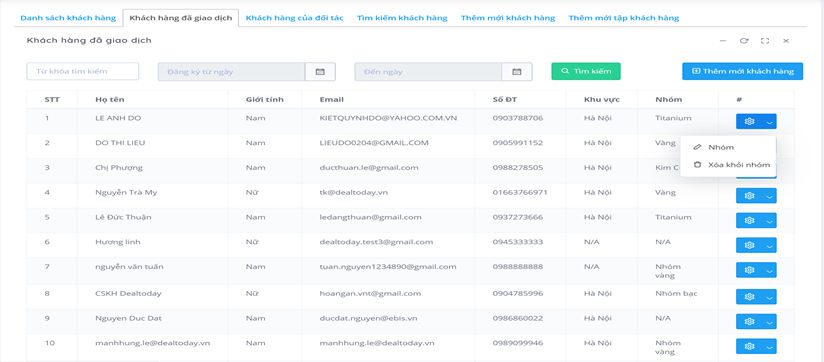 |
| Hình ảnh màn hình danh sách Khách hàng đã giao dịch |
7.5. Khách hàng của đối tác
Chức năng
- Hiển thị danh sách toàn bộ khách hàng đã do đối tác tạo hoặc import từ hệ thống Merchant Portal.
- Cung cấp tìm kiếm và lọc danh sách khách hàng theo các tiêu chí: Tên, Email, Số điện thoại, Ngày đăng ký…
- Cung cấp chức năng nhóm và xóa khỏi nhóm khách hàng
- Từ menu, click chọn “Quản lý khách hàng” chọn “Khách hàng”, click tiếp vào tab “Khách hàng của đối tác” màn hình hiển thị như sau:
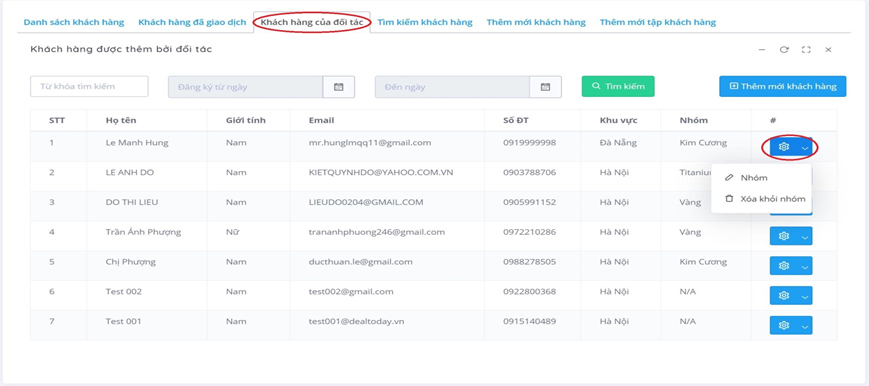 |
| Hình ảnh màn hình danh sách khách hàng do đối tác tạo |
7.6. Tìm kiếm Khách hàng
Chức năng:
- Cung cấp chức năng tìm kiếm khách hàng trên hệ thống Dealtoday, Đối tác có thể sử dụng chức năng này tìm kiếm tập khách hàng trên hệ thống Dealtoday đưa vào các nhóm khách hàng để tạo các chiến dịch (chức năng được cung cấp bởi Dealtoday) quảng cáo hay tiếp thị sản phẩm, dịch vụ tới khách hàng…
- Từ menu, click chọn “Quản lý khách hàng” “Khách hàng” click tiếp vào tab “Tìm kiếm khách hàng” màn hình hiển thị như sau:
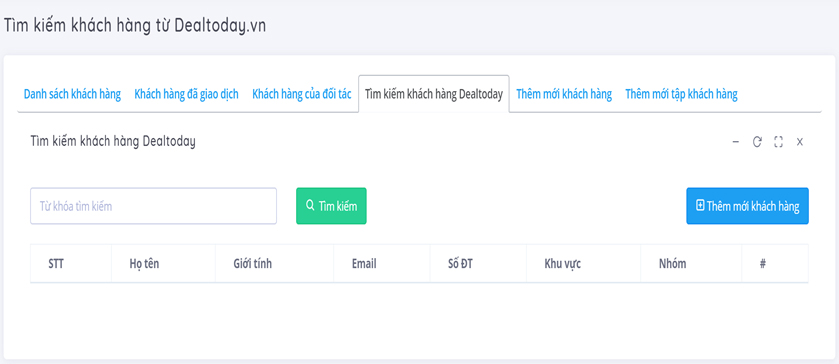 |
| Hình ảnh màn hình chức năng tìm kiếm khách hàng trên hệ thống Dealtoday |
7.7. Thêm mới danh sách Khách hàng
Chức năng
- Cung cấp chức năng thêm nhiều khách hàng mới, Đối tác có thể xây dựng cơ sở dữ liệu về khách hàng để sử dụng các chức năng tiếp thị tới khách hàng mà hệ thống Dealtoday cung cấp như: gửi E-Voucher/E-Coupon tới khách hàng, gửi quà tặng… và đánh giá hiệu quả của các chương trình tới khách hàng.
- Để tạo danh sách khách hàng trước khi import vào hệ thống đối tác click vào “Tải file import mẫu” phía trên bên phải màn hình về máy và nhập các thông tin khách hàng vào như file mẫu. File tải lên có định dạng .xlsx (Microsost Excel) như hình dưới:
- Từ menu, click chọn “Quản lý khách hàng” chọn “Khách hàng”, click tiếp vào tab “Thêm mới danh sách khách hàng”, màn hình hiển thị như sau:
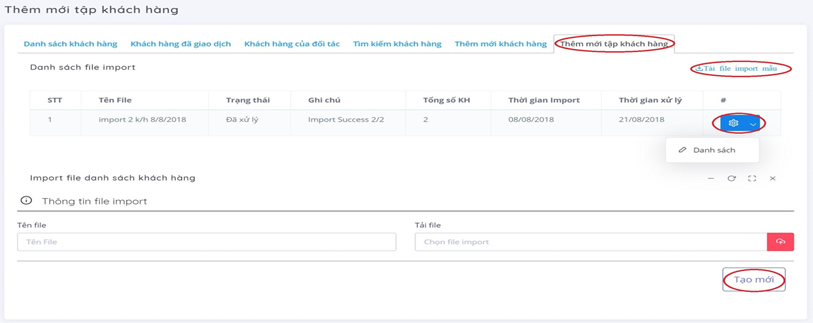 |
| Hình ảnh màn hình chức năng Import danh sách khách hàng |
 |
| Hình ảnh file excel sử dụng để import danh sách khách hàng |
- Sau khi có file danh sách khách hàng, đối tác nhập đầy đủ thông tin: Tên file và tải file lên như form ở dưới sau đó click vào “Tạo mới”. Sau khi tạo thành công file sẽ có trong danh sách file import ở phía trên chờ hệ thống của Dealtoday xử lý.
- Hệ thống Dealtoday sẽ quét và xử lý import danh sách khách hàng đối tác gửi hàng ngày và đưa ra thông tin xử lý. Sau khi hệ thống Dealtoday chạy hoàn tất, trên màn hình “Danh sách file Import” đối tác có thể click vào “Danh sách” ở bên phải màn hình để xem danh sách các khách hàng đã import và lý do thành công/không thành công… Sau khi click màn hình sẽ hiển thị như dưới đây:
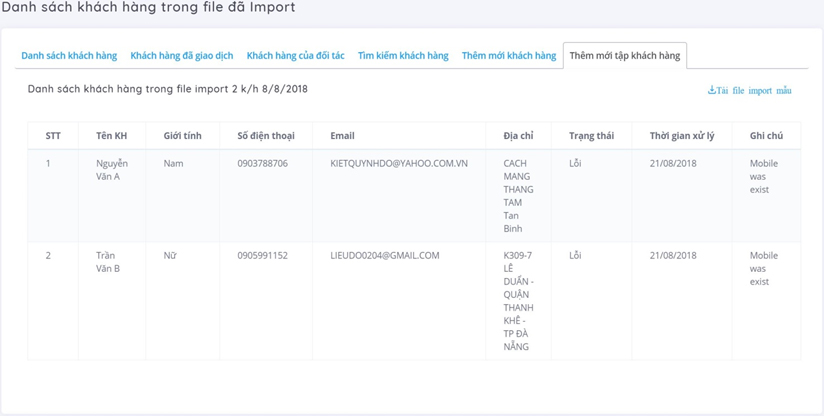 |
| Hình ảnh màn hình chức năng xem chi tiết xử lý file import danh sách khách hàng |
8. Quản lý tài khoản
- TK Admin: Thiết lập cho người đại diện của đối tác sau khi ký hợp đồng hợp tác với Dealtoday
- TK Thu ngân: Thiết lập tương ứng với các thu ngân hoặc nhân viên tại các điểm(chuỗi) của đối tác.
8.1. Thông tin tài khoản
Chức năng:
- Hiển thị thông tin tài khoản, bao gồm Họ và tên, Email, Số điện thoại của chủ tài khoản.
- Số dư tài khoản: Là số tiền hiện có của đối tác, đối tác có thể topup vào tài khoản này để sử dụng cho các chức năng E-Loyalty (Tích điểm cho khách hàng) hoặc tạo các sự kiện chăm sóc khách hàng cũng như các hoạt động marketing….
- Đổi mật khẩu: Click vào “Đổi mật khẩu” hệ thống sẽ bật lên 1 cửa sổ popup để người dùng thay đổi mật khẩu đăng nhập như hình ảnh phía dưới:
- Click vào “Quản lý tài khoản” “Thông tin tài khoản” màn hình hiển thị như sau:
8.2. Thông tin doanh nghiệp
- Chức năng: Đối tác cập nhật các thông tin của doanh nghiệp để phục vụ việc liên hệ, gửi email đối soát và hiển thị thông tin đến khách hàng… Để thay đổi các thông tin, đối tác nhập thông tin và click vào “Lưu” để cập nhật.
- Click vào “Quản lý tài khoản” chọn “Thông tin doanh nghiệp” từ menu trái, màn hình hiển thị ra như sau:
8.3. Bài viết và hình ảnh doanh nghiệp
- Click vào “Quản lý tài khoản” “Bài viết và hình ảnh” từ menu trái, màn hình hiển thị ra như sau:
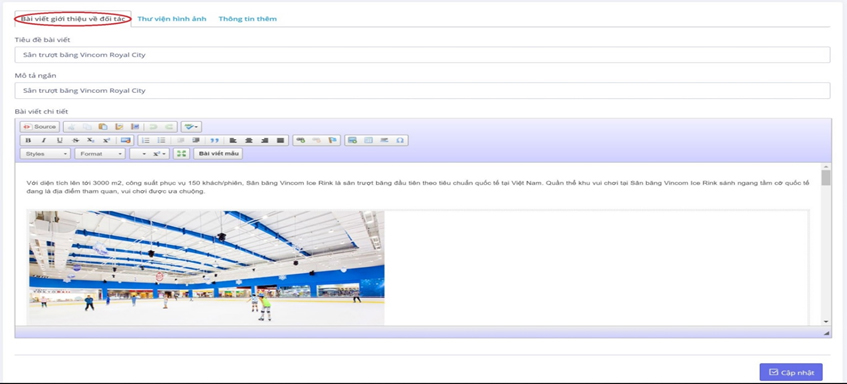 |
| Tương tự bài viết E-Voucher/E-Coupon |
8.4. Điểm chấp nhận
Chức năng:
- Hiển thị danh sách các điểm ưu đãi của đối tác
- Tìm kiếm thông tin các điểm ưu đãi của đối tác
- Xem chi tiết thông tin các điểm ưu đãi của đối tác
Click vào “Quản lý tài khoản” chọn “Điểm ưu đãi” từ menu trái, màn hình hiển thị ra như sau:
8.5. Tài khoản ngân hàng
Chức năng: Để phục vụ việc đối soát và thanh toán, đối tác có thể cập nhật thông tin tài khoản ngân hàng của doanh nghiệp tại đây. Sau khi nhập đầy đủ các thông tin click “Lưu” để hoàn tất.
8.6. Tài liệu
Chức năng: Để đối tác tải các tài liệu lên theo yêu cầu hợp tác giữa Dealtoday và đối tác. Đối tác có thể nhập thông tin tài liệu và chọn file cần tải lên sau đó click “Tạo mới” để tải lên.
8.6. Quản lý người dùng
Chức năng:
- Hiển thị danh sách các tài khoản người dùng của đối tác: bao gồm tài khoản Admin và tài khoản thu ngân tại các địa điểm
- Tìm kiếm tài khoản người dùng.
- Reset lại mật khẩu của người dùng: Sử dụng chức năng này nếu chủ tài khoản quên hoặc mất mật khẩu.
- Tạo mới tài khoản thu ngân mới: Dành cho User có quyền Admin tạo tài khoản thu ngân
Click vào “Quản lý tài khoản” chọn “Quản lý người dùng” từ menu trái, màn hình hiển thị ra như sau:
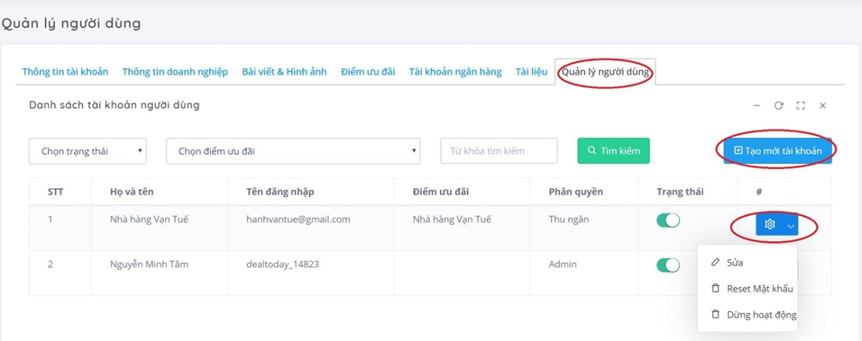 |
| Hình ảnh màn hình chức năng quản lý tài khoản người dùng của đối tác |
9. Báo cáo thông kê
9.1. Truy vấn giao dịch
Chức năng
Tìm kiếm thông tin chi tiết giao dịch của khách hàng. Có thể tìm kiếm theo các tiêu chí: Từ khóa (Tên KH, Số đt, email), ngày giao dịch, địa điểm giao dịch sử dụng (điểm ưu đãi/ điểm chấp nhận)…
Từ menu trái Click vào “Báo cáo vào thống kê” chọn “Truy vấn giao dịch”, hiển thị các giao dịch của khách hàng, màn hình như sau:
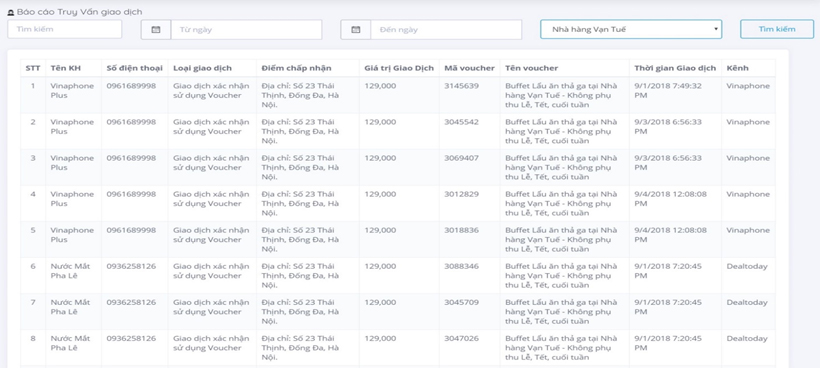 |
| Hình ảnh màn hình chức năng truy vấn giao dịch khách hàng |
9.2. Báo cáo và đối soát chương trình E-Voucher/E-Coupon
Chức năng :
Cung cấp thông tin báo cáo theo định kỳ của đối tác với Dealtoday.
Có thể chọn theo mốc thời gian để kiểm tra kết quả quả đối soát.
Để xuất dữ liệu đối soát ra file Excel chọn click “Export excel”.
Từ menu trái Click vào “Báo cáo vào thống kê” chọn “Báo cáo E-Voucher/E-Coupon”, màn hình như sau:
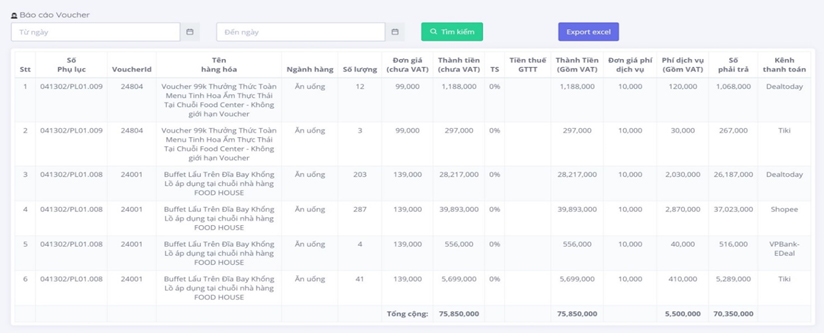 |
| Hình ảnh màn hình chức năng báo cáo đối soát thanh toán |
9.3. Biểu đồ thống kê
Từ menu trái Click vào “Báo cáo vào thống kê” “Biểu đồ thống kê”, màn hình sẽ hiển thị như sau:
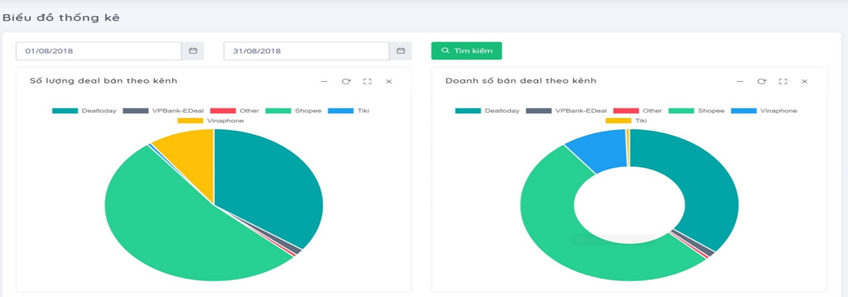 |
| Cung cấp thông tin so sánh hiệu quả bán hàng trên các kênh của Dealtoday |
Dealtoday